Usunięcie obiektu z zdjęcia w programie Photoshop może wydawać się skomplikowane, ale dzięki odpowiednim narzędziom i technikom można to zrobić w prosty sposób. Photoshop oferuje kilka skutecznych metod, które pozwalają na precyzyjne usunięcie niechcianych elementów, niezależnie od skomplikowania tła. W tym artykule omówimy najpopularniejsze narzędzia, takie jak Remove Tool, oraz inne techniki, które pomogą Ci w edycji zdjęć.
Bez względu na to, czy jesteś początkującym użytkownikiem, czy doświadczonym grafikiem, znajdziesz tutaj cenne wskazówki oraz praktyczne porady, które ułatwią Ci pracę. Przygotuj się na odkrycie, jak w prosty sposób poprawić swoje zdjęcia i uzyskać profesjonalne efekty.
Najistotniejsze informacje:
- Photoshop oferuje różne narzędzia do usuwania obiektów, w tym Remove Tool i Wypełnienie z uwzględnieniem zawartości.
- Narzędzie Remove Tool automatycznie usuwa obiekty i uzupełnia tło, co znacząco ułatwia pracę.
- W przypadku bardziej skomplikowanych edycji, można wykorzystać narzędzia takie jak Łatka i Stempel klonujący.
- Praca na nowych warstwach pozwala na zachowanie oryginalnego zdjęcia i łatwe cofnięcie błędów.
- Dla osób bez Photoshopa dostępne są darmowe narzędzia online, takie jak Cleanup.pictures i Remove BG, które również umożliwiają usuwanie obiektów.
Wybór odpowiednich narzędzi w Photoshopie do usuwania obiektów
W programie Photoshop dostępnych jest wiele narzędzi, które umożliwiają skuteczne usunięcie obiektów z zdjęć. Wybór odpowiedniego narzędzia zależy od skomplikowania edytowanego obrazu oraz rodzaju tła. Remove Tool to jedno z najnowszych narzędzi, które znacznie upraszcza ten proces, automatycznie uzupełniając tło po usunięciu obiektu. Oprócz tego, dostępne są również inne narzędzia, takie jak Wypełnienie z uwzględnieniem zawartości, które sprawdza się w prostszych przypadkach, zwłaszcza gdy tło jest jednolite.
Każde z tych narzędzi ma swoje zalety, które warto poznać. Remove Tool pozwala na szybkie i efektywne usunięcie obiektów, co czyni go idealnym rozwiązaniem dla użytkowników, którzy potrzebują szybkich rezultatów. Z drugiej strony, Wypełnienie z uwzględnieniem zawartości świetnie radzi sobie z usuwaniem obiektów w sytuacjach, gdy tło jest neutralne. W przypadku bardziej skomplikowanych edycji, narzędzia takie jak Łatka czy Stempel klonujący oferują większą kontrolę nad procesem edycji, co jest istotne dla zaawansowanych użytkowników.
Jak działa narzędzie Remove Tool i jego zalety
Remove Tool to innowacyjne narzędzie, które znacząco upraszcza proces usuwania obiektów w Photoshopie. Po wybraniu tego narzędzia z paska narzędzi wystarczy zamalować obszar, który chcemy usunąć, a program automatycznie wykona resztę pracy, uzupełniając tło na podstawie otaczających pikseli. To sprawia, że Remove Tool jest niezwykle wygodny i oszczędza czas, szczególnie w przypadku prostych zdjęć.
Jedną z największych zalet Remove Tool jest jego zdolność do szybkiego i efektywnego usuwania obiektów, co czyni go idealnym narzędziem dla osób, które nie mają czasu na skomplikowane procesy edycyjne. Dodatkowo, narzędzie to jest łatwe w użyciu, co sprawia, że nawet początkujący użytkownicy mogą z powodzeniem z niego korzystać. Warto również dodać, że skróty klawiszowe, takie jak naciśnięcie klawisza J, pozwalają na szybkie przełączanie się między narzędziami, co dodatkowo zwiększa efektywność pracy.
Wypełnienie z uwzględnieniem zawartości – skuteczna technika
Wypełnienie z uwzględnieniem zawartości to potężna funkcja w programie Photoshop, która umożliwia efektywne usuwanie obiektów z obrazów. Działa na zasadzie analizy otaczających pikseli, co pozwala na automatyczne uzupełnienie obszaru po usuniętym obiekcie. Aby skorzystać z tej techniki, wystarczy zaznaczyć obiekt za pomocą narzędzi takich jak Lasso lub Magic Wand, a następnie wybrać opcję "Edytuj > Wypełnianie uwzględniające zawartość". Ta metoda jest szczególnie skuteczna w przypadku prostych tła, gdzie program może łatwo dopasować kolory i tekstury.
Jedną z kluczowych zalet wypełnienia z uwzględnieniem zawartości jest jego zdolność do zachowania naturalności obrazu. Dzięki inteligentnej analizie tła, efekt końcowy wygląda znacznie lepiej niż w przypadku tradycyjnych metod usuwania obiektów. Użytkownicy mogą także dostosować ustawienia wypełnienia, aby uzyskać pożądany rezultat. To sprawia, że ta technika jest idealna dla tych, którzy chcą uzyskać profesjonalne efekty bez konieczności głębokiej znajomości zaawansowanych narzędzi edycyjnych.Krok po kroku: Jak usunąć obiekt przy użyciu Remove Tool
Aby skutecznie usunąć obiekt w Photoshopie przy użyciu Remove Tool, należy najpierw przygotować zdjęcie. Upewnij się, że masz otwarty obraz, z którego chcesz usunąć obiekt. Następnie, wybierz narzędzie Remove Tool z paska narzędzi, co można zrobić, naciskając klawisz J na klawiaturze. Warto również pracować na nowej warstwie, aby zachować oryginalny obraz w nienaruszonej formie.
Po przygotowaniu zdjęcia, wystarczy zamalować obszar z niechcianym obiektem. Program automatycznie wykona resztę pracy, usuwając obiekt i uzupełniając tło. Warto pamiętać, że dla lepszych rezultatów można dostosować rozmiar narzędzia, aby precyzyjnie zaznaczyć obszar, który ma być usunięty. Po zakończeniu edycji, zawsze sprawdź efekt końcowy, aby upewnić się, że wszystko wygląda naturalnie.
- Otwórz zdjęcie w Photoshopie i wybierz narzędzie Remove Tool (J).
- Zamaluj obszar, który chcesz usunąć, upewniając się, że zaznaczenie jest dokładne.
- Poczekaj na automatyczne uzupełnienie tła przez program.
- Sprawdź efekt końcowy i wprowadź ewentualne poprawki.
Przygotowanie zdjęcia przed usunięciem obiektu
Przygotowanie zdjęcia do usunięcia obiektu w Photoshopie jest kluczowym etapem, który wpływa na ostateczny efekt. Po pierwsze, upewnij się, że wybierasz odpowiednią część obrazu, z której chcesz usunąć niechciany element. Dobrze jest powiększyć widok, aby precyzyjnie zaznaczyć obszar wokół obiektu. Użyj narzędzi takich jak Lasso lub Magic Wand, aby dokładnie zaznaczyć obiekt, który chcesz usunąć. Dzięki temu, po przeprowadzeniu edycji, efekt końcowy będzie wyglądał naturalnie, a tło będzie odpowiednio uzupełnione.
Jak korzystać z Remove Tool w praktyce
Korzystanie z Remove Tool w Photoshopie jest proste i intuicyjne. Po wybraniu narzędzia z paska narzędzi, wystarczy zamalować obszar, który chcesz usunąć. Program automatycznie analizuje otaczające piksele i uzupełnia tło, co czyni ten proces bardzo efektywnym. Dobrą praktyką jest dostosowanie rozmiaru narzędzia, aby uzyskać jak najdokładniejsze rezultaty. Pamiętaj, aby regularnie sprawdzać efekt końcowy, aby upewnić się, że wszystko wygląda naturalnie i estetycznie.
Użycie narzędzia Łatka do bardziej skomplikowanych edycji
Narzędzie Łatka (Patch Tool) w Photoshopie jest niezwykle przydatne do bardziej skomplikowanych edycji, szczególnie gdy trzeba usunąć obiekty z złożonego tła. Działa ono na zasadzie zaznaczania obszaru, który chcesz usunąć, a następnie przeciągania zaznaczenia na inny fragment tła, który ma go zastąpić. Dzięki temu masz większą kontrolę nad tym, jak wypełniony zostanie usunięty obiekt. Narzędzie to jest idealne do usuwania elementów, które są otoczone różnorodnym tłem, ponieważ pozwala na lepsze dopasowanie kolorów i tekstur. Użycie narzędzia Łatka wymaga jednak pewnej wprawy, aby efekt końcowy wyglądał naturalnie.
Klonowanie obiektów z użyciem Stempla klonującego
Stempel klonujący (Clone Stamp Tool) to kolejne potężne narzędzie w Photoshopie, które umożliwia usuwanie obiektów poprzez klonowanie pobliskich fragmentów obrazu. Aby użyć tego narzędzia, należy najpierw wybrać obszar, z którego chcesz pobrać próbkę, przytrzymując klawisz Alt i klikając w odpowiednim miejscu. Następnie, przesuwając wskaźnik nad obszar, który chcesz sklonować, możesz wypełnić go wybraną próbą. To narzędzie jest szczególnie skuteczne w sytuacjach, gdy chcesz zachować szczegóły tła, które są blisko usuwanego obiektu. Klonowanie wymaga precyzyjnego dostosowania, aby efekt końcowy był jak najbardziej naturalny.
Czytaj więcej: Jak zrobić przezroczyste tło w Photoshopie - łatwe kroki dla początkujących
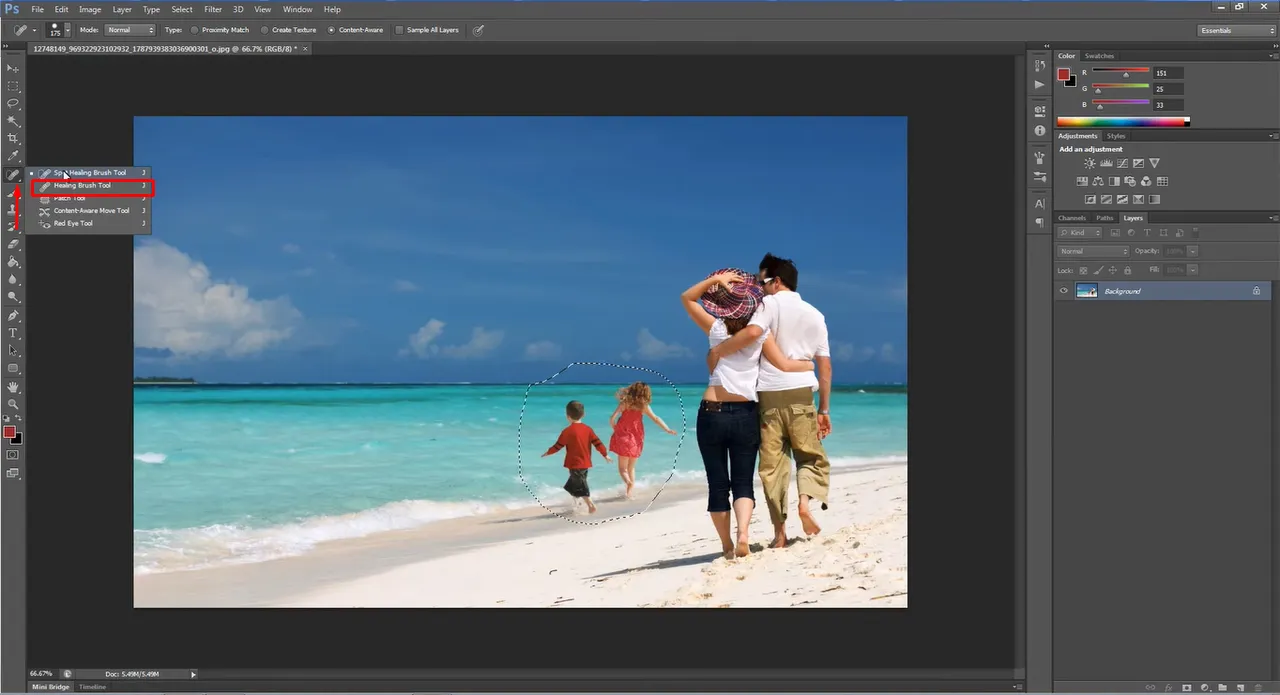
Porady i triki dla efektywnego usuwania obiektów
Usuwanie obiektów w Photoshopie może być wyzwaniem, ale istnieje wiele wskazówek, które mogą pomóc w uzyskaniu lepszych rezultatów. Po pierwsze, zawsze warto pracować na nowej warstwie, co pozwala na zachowanie oryginalnego obrazu w nienaruszonej formie. Dzięki temu, jeśli coś pójdzie nie tak, możesz łatwo cofnąć zmiany. Również, korzystanie z narzędzi powiększających, takich jak lupy, pozwala na dokładniejsze zaznaczanie obszarów, co zwiększa precyzję edycji. Nie zapominaj również o regularnym zapisywaniu swojej pracy, aby uniknąć utraty postępów.
Inną ważną kwestią są typowe błędy, które mogą wystąpić podczas usuwania obiektów. Często użytkownicy nie zwracają uwagi na detale, co prowadzi do nienaturalnych efektów. Ważne jest, aby zwrócić uwagę na tekstury i kolory w otoczeniu usuwanego obiektu, aby uzyskać jak najlepsze rezultaty. Warto również unikać stosowania jednego narzędzia do wszystkich przypadków; różne sytuacje mogą wymagać różnych podejść i narzędzi.
- Nie pracuj na oryginalnej warstwie – zawsze twórz nową warstwę.
- Nie pomijaj detali – zwracaj uwagę na tekstury i kolory w tle.
- Nie używaj jednego narzędzia do wszystkich usunięć – różne sytuacje wymagają różnych podejść.
- Nie zapominaj o regularnym zapisywaniu postępów w pracy.
- Nie spiesz się – dokładność jest kluczowa dla naturalnego efektu.
Najczęstsze błędy podczas usuwania obiektów i jak ich unikać
Podczas usuwania obiektów w Photoshopie często popełniane są błędy, które mogą wpływać na jakość końcowego efektu. Jednym z najczęstszych problemów jest niedostateczne zaznaczenie obiektu, co prowadzi do nieestetycznych krawędzi lub pozostawienia fragmentów niechcianego elementu. Kolejnym błędem jest ignorowanie tła – niektórzy użytkownicy nie zwracają uwagi na to, jak zmiany wpływają na otaczające piksele, co może skutkować nienaturalnym wyglądem. Ważne jest także, aby nie spieszyć się z procesem; dokładność i cierpliwość są kluczowe dla uzyskania satysfakcjonujących rezultatów. Dodatkowo, korzystanie z jednego narzędzia do wszystkich przypadków może prowadzić do nieefektywności, dlatego warto eksperymentować z różnymi technikami.
Jak pracować na warstwach, aby zachować oryginał
Praca na warstwach w Photoshopie jest niezwykle ważna, aby zachować oryginalny obraz w nienaruszonej formie. Tworzenie nowych warstw pozwala na edytowanie zdjęcia bez ryzyka uszkodzenia oryginalnych danych. Możesz łatwo cofnąć zmiany lub wprowadzić poprawki, co znacznie ułatwia proces edycyjny. Dodatkowo, używanie masek warstw pozwala na precyzyjne kontrolowanie, które obszary obrazu mają być widoczne, a które ukryte. Dzięki temu masz pełną swobodę w eksperymentowaniu z różnymi efektami, zachowując jednocześnie możliwość powrotu do pierwotnego stanu obrazu.
Wykorzystanie sztucznej inteligencji w usuwaniu obiektów
W ostatnich latach, sztuczna inteligencja zaczęła odgrywać coraz większą rolę w procesach edycyjnych, w tym w usuwaniu obiektów z obrazów. Narzędzia oparte na AI, takie jak Adobe Sensei, zyskują popularność, oferując automatyczne analizy i inteligentne wypełnianie tła, co może znacznie przyspieszyć i uprościć proces edycyjny. Dzięki algorytmom uczenia maszynowego, te systemy są w stanie lepiej zrozumieć kontekst obrazu, co prowadzi do bardziej naturalnych efektów końcowych. Warto eksperymentować z tymi nowoczesnymi technologiami, aby uzyskać jeszcze lepsze rezultaty w edycji zdjęć.
W przyszłości możemy spodziewać się dalszego rozwoju narzędzi opartych na AI, które będą w stanie automatyzować jeszcze bardziej skomplikowane zadania edycyjne. Użytkownicy będą mogli korzystać z zaawansowanych funkcji, takich jak inteligentne zaznaczanie czy dynamiczne wypełnianie, co pozwoli na jeszcze większą precyzję i oszczędność czasu. W miarę jak technologia będzie się rozwijać, umiejętność korzystania z takich narzędzi stanie się kluczowa dla każdego, kto chce osiągnąć profesjonalne wyniki w edycji zdjęć.
